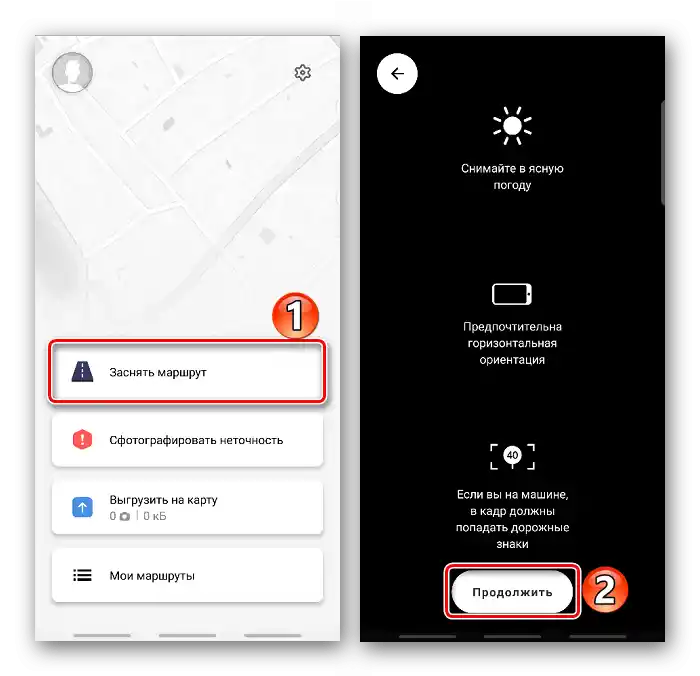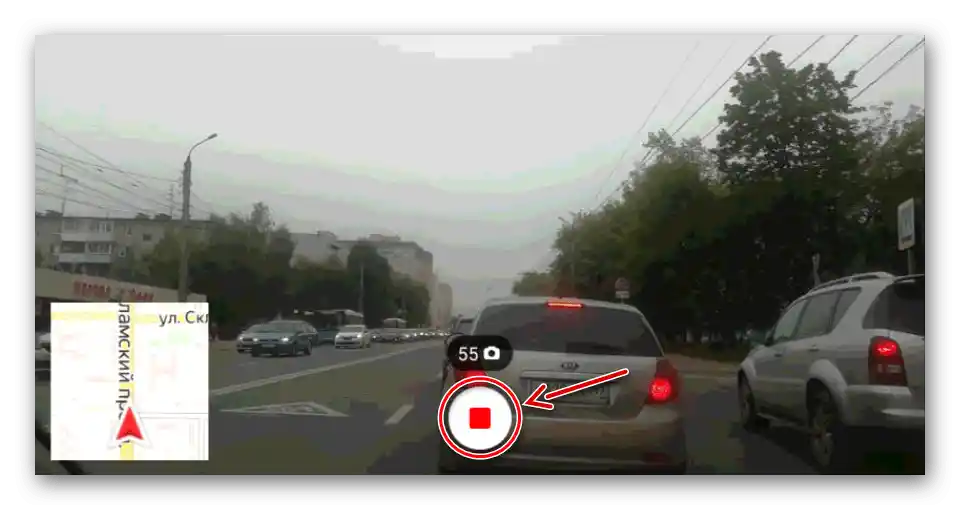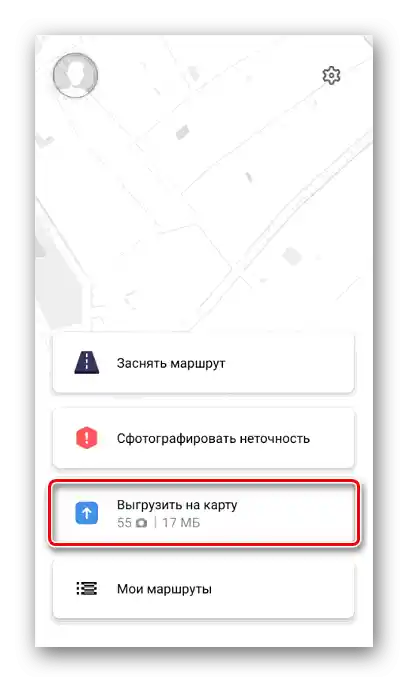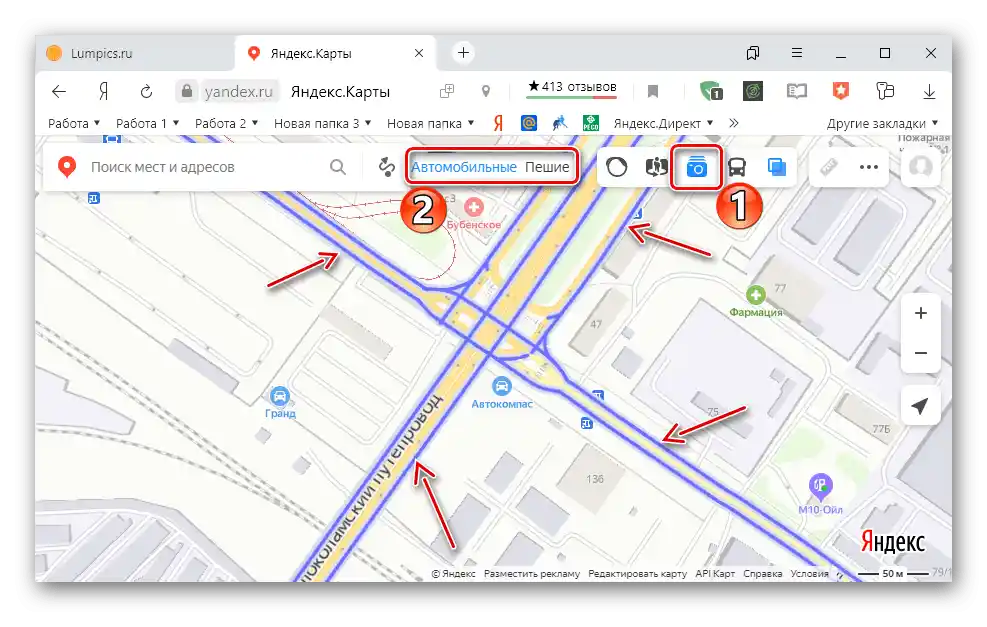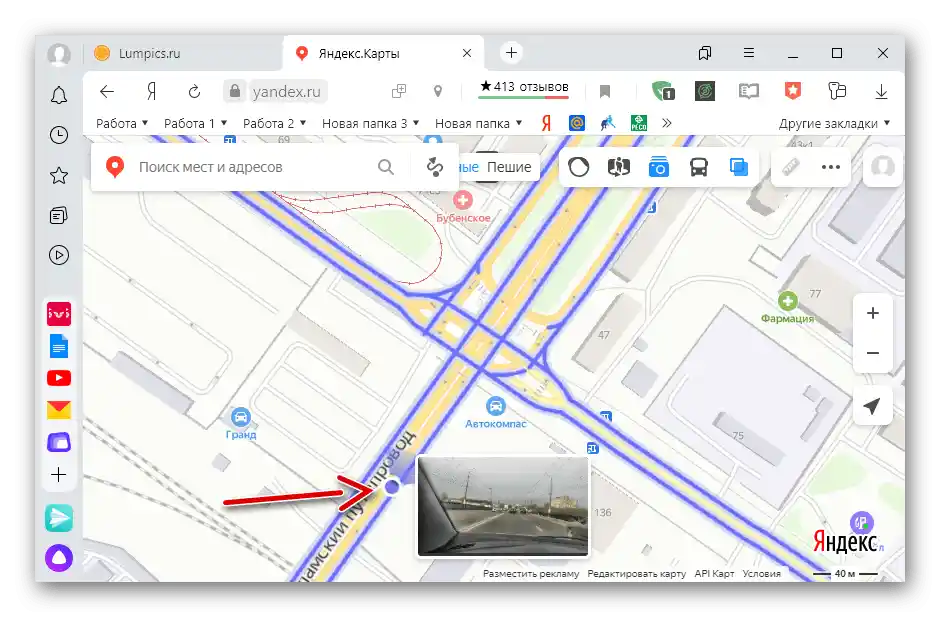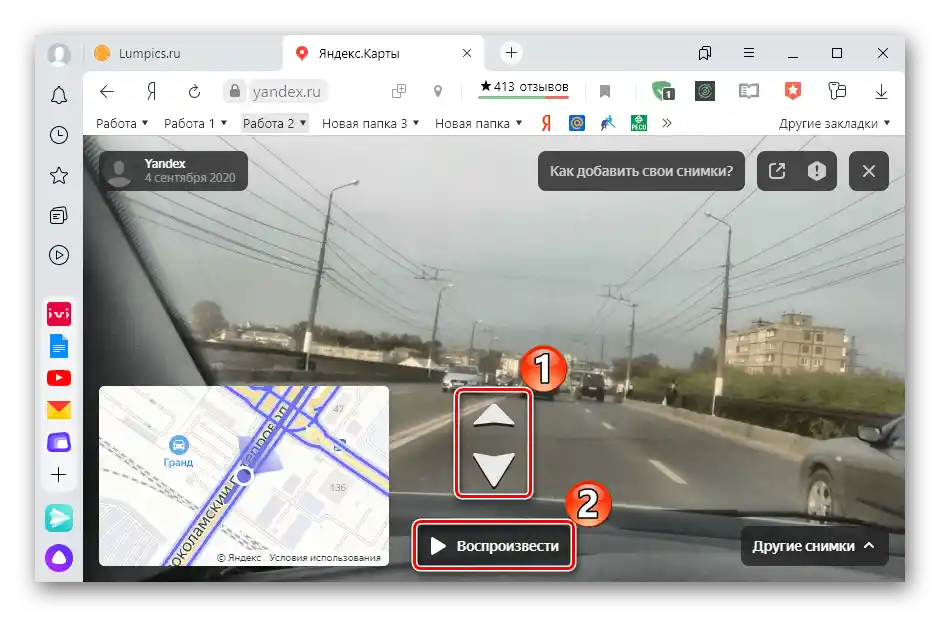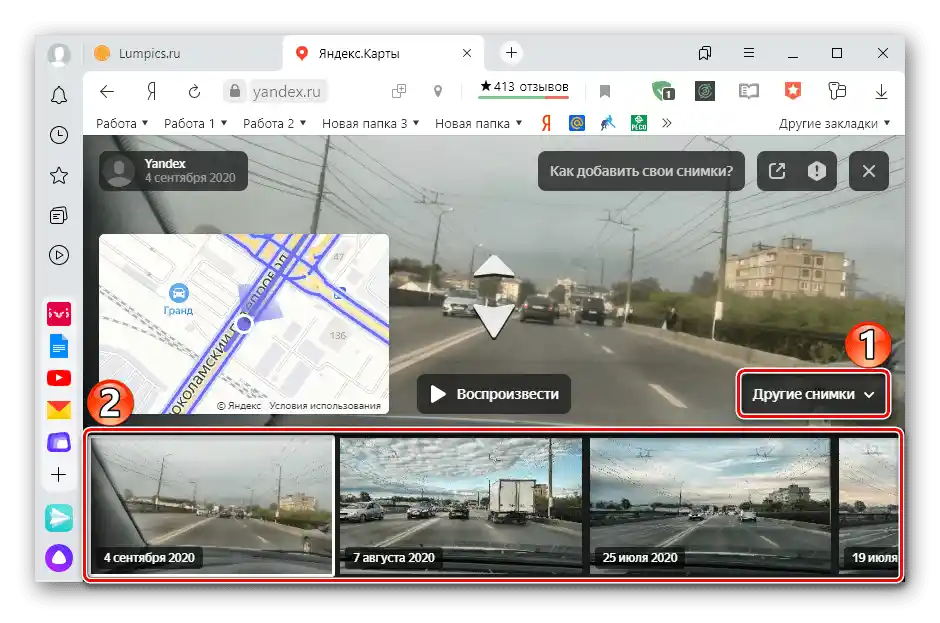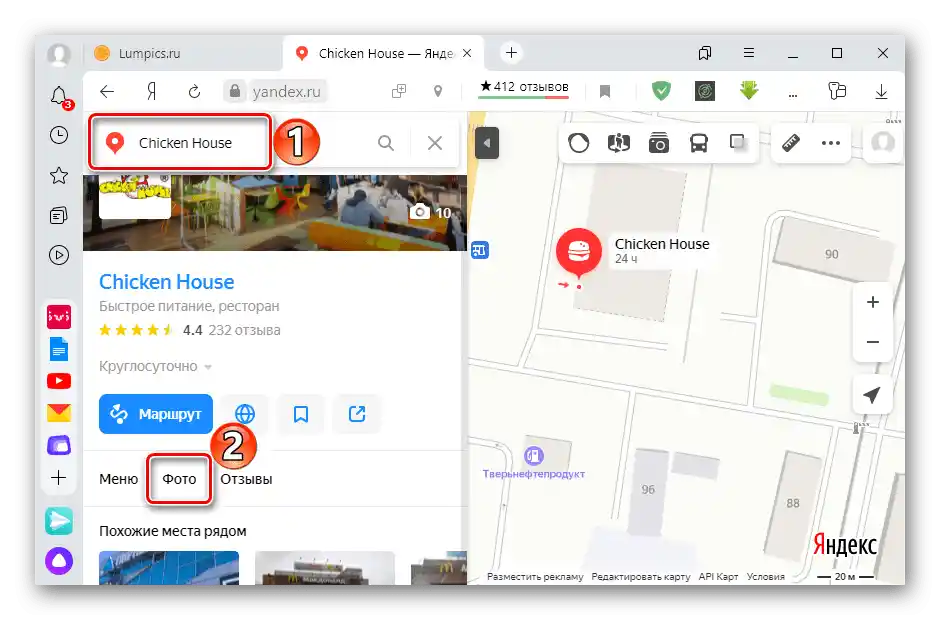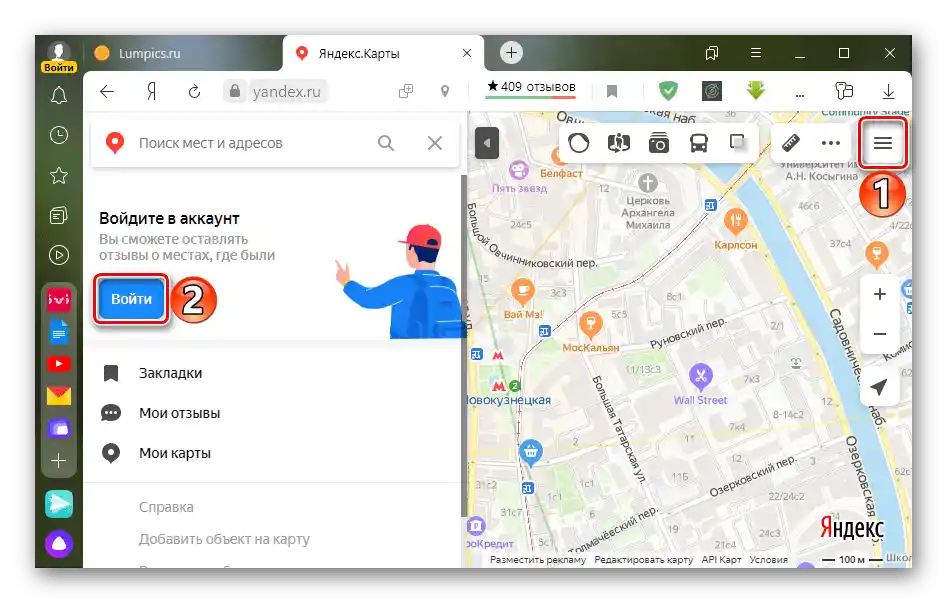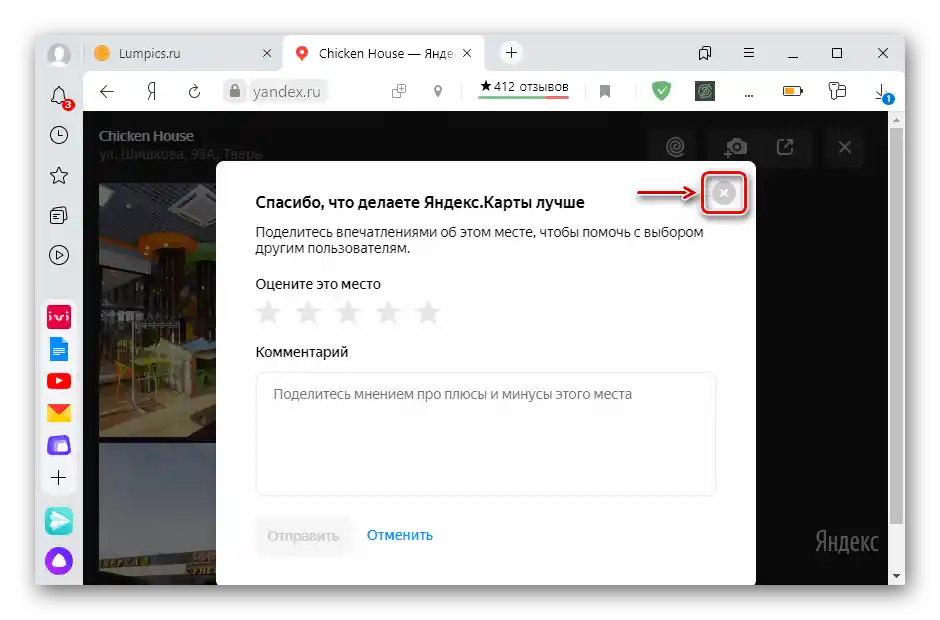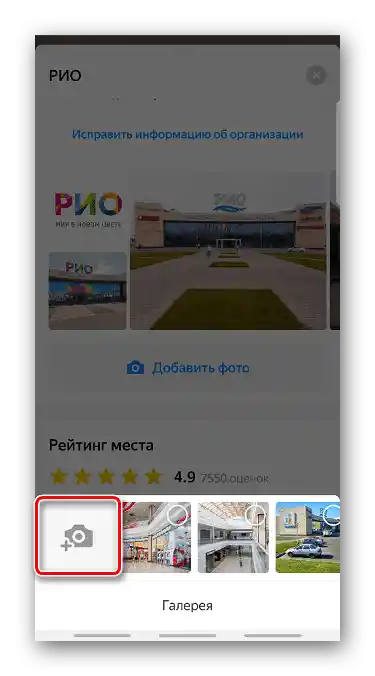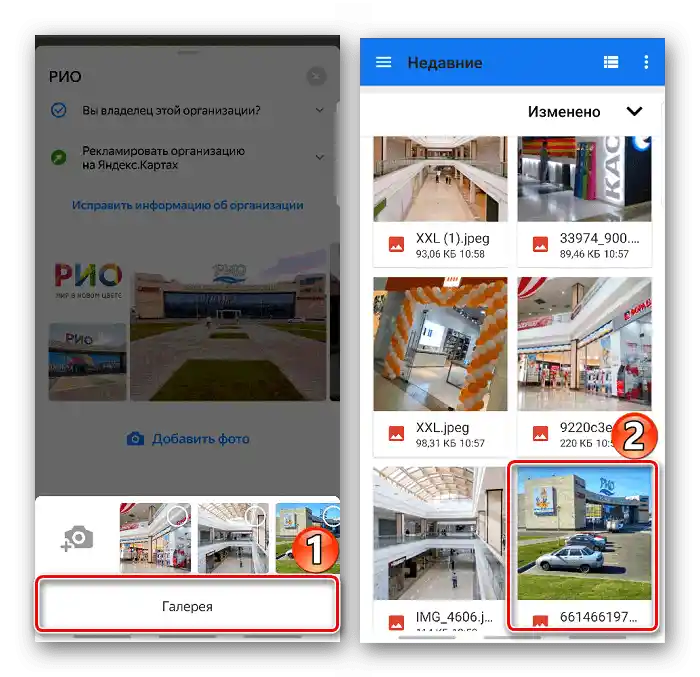Obsah:
Dôležité informácie
Aby ste mohli pridávať fotografie, písať recenzie a hodnotiť na Yandex.Maps, je potrebné sa prihlásiť pomocou účtu Yandex. O tom, ako vytvoriť účet, je podrobne napísané v samostatnom článku.
Viac informácií: Ako sa zaregistrovať na Yandexe
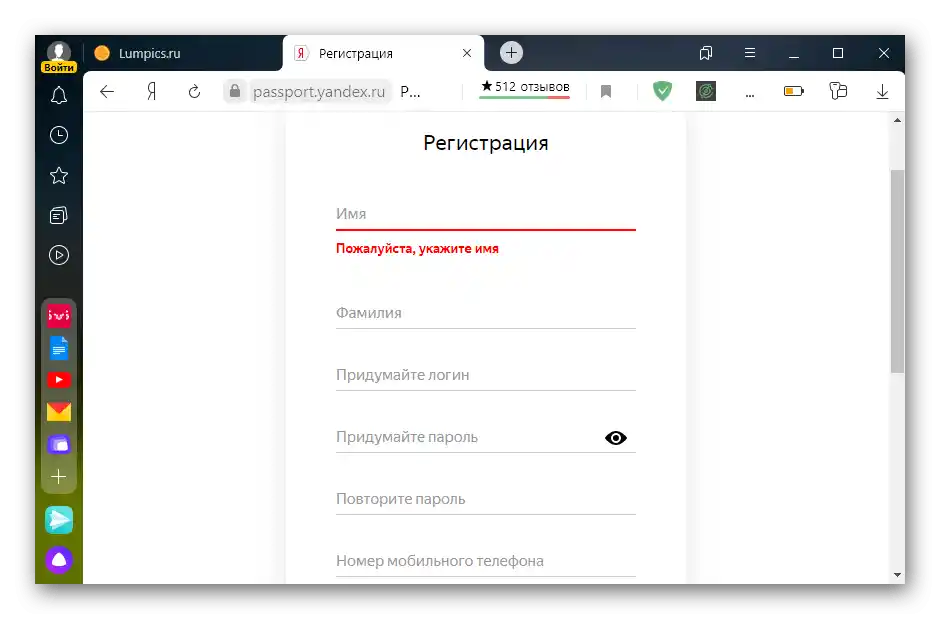
Fotografie odoslané prostredníctvom mobilnej aplikácie prechádzajú pred publikovaním kontrolou na pravdivosť, prítomnosť chýb a pod. Na to je potrebný určitý čas. A až po úspešnej moderácii sa snímky dostanú na Yandex.Maps a iné služby.
Podľa informácií od zákazníckej podpory Yandexu je možné pridávať fotografie iba k obchodným budovám. Možnosť priradenia snímok k akýmkoľvek objektom sú ochotní zvážiť, ale nič konkrétne sľúbiť nemôžu.
Pridanie fotografie z počítača
Priradiť fotografiu k organizácii je možné pomocou služby Yandex.Maps.
- Otvárame službu, nájdeme požadovanú lokalitu a v popise k nej prejdeme na kartu "Fotografie".
![Hľadanie organizácie v službe Yandex.Maps]()
Ak je potrebné sa prihlásiť, klikneme na ikonu "Menu", a potom "Prihlásiť sa".
![Prihlásenie do účtu Yandex]()
Zadáme údaje účtu a potvrdíme prihlásenie.
- Otvorí sa blok s fotografiami, ktoré sú už priradené k tomuto miestu. Aby sme pridali nové, klikneme na príslušnú ikonu.
- Snímky môžeme jednoducho pretiahnuť do špeciálne určeného poľa alebo ich nájsť v pamäti počítača. V tomto prípade klikneme na "Vyberte z počítača".
- Nájdeme vhodný snímok a nahráme ho.
- Keď budú všetky fotografie pripravené, klikneme na "Odoslať".
- Ďalej je možné ohodnotiť miesto a pridať komentár. Ak taká potreba nie je, jednoducho zavrieme okno.
![Pridanie fotografie k organizácii pomocou služby Yandex Mapy]()
Čakáme, kým zverejnia fotografie.
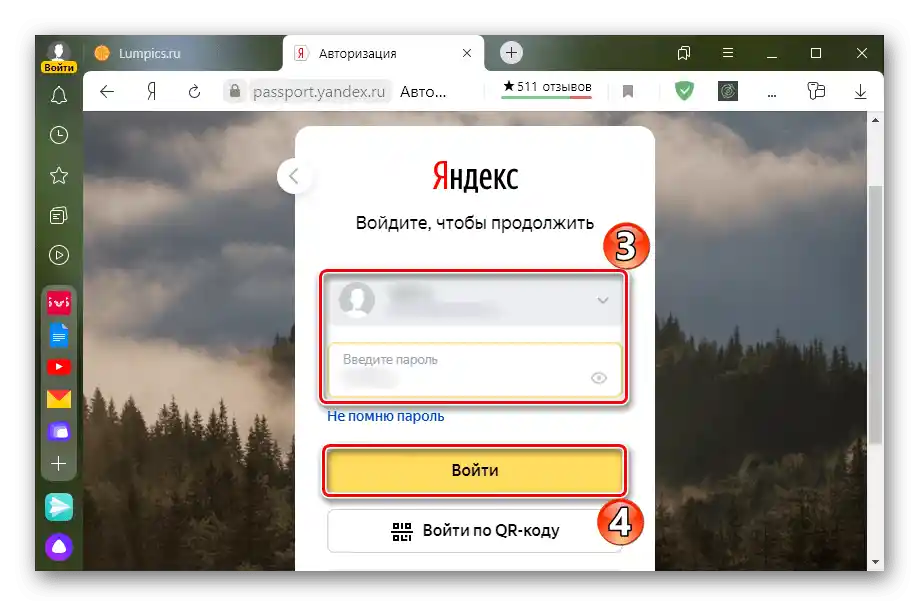
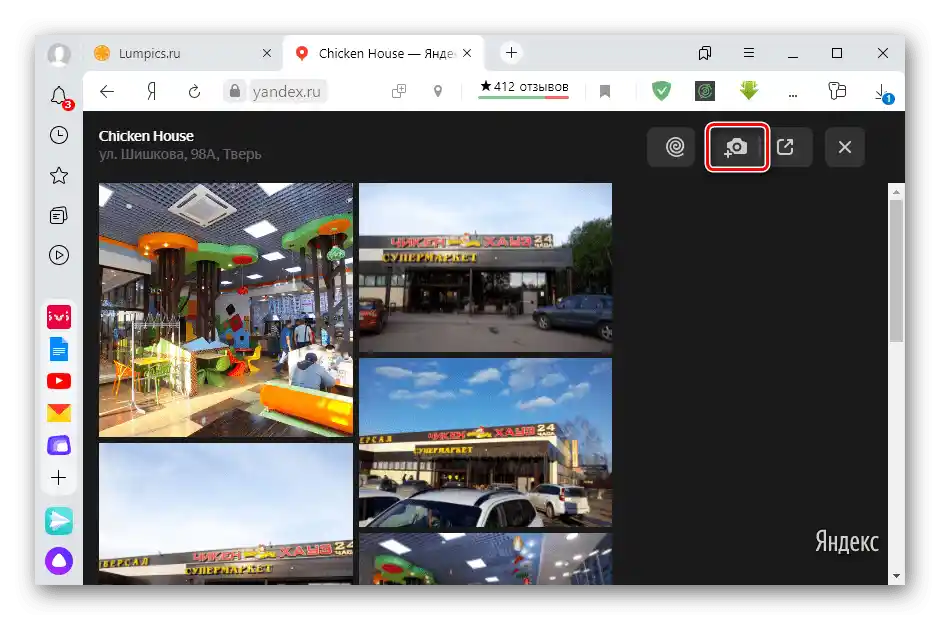
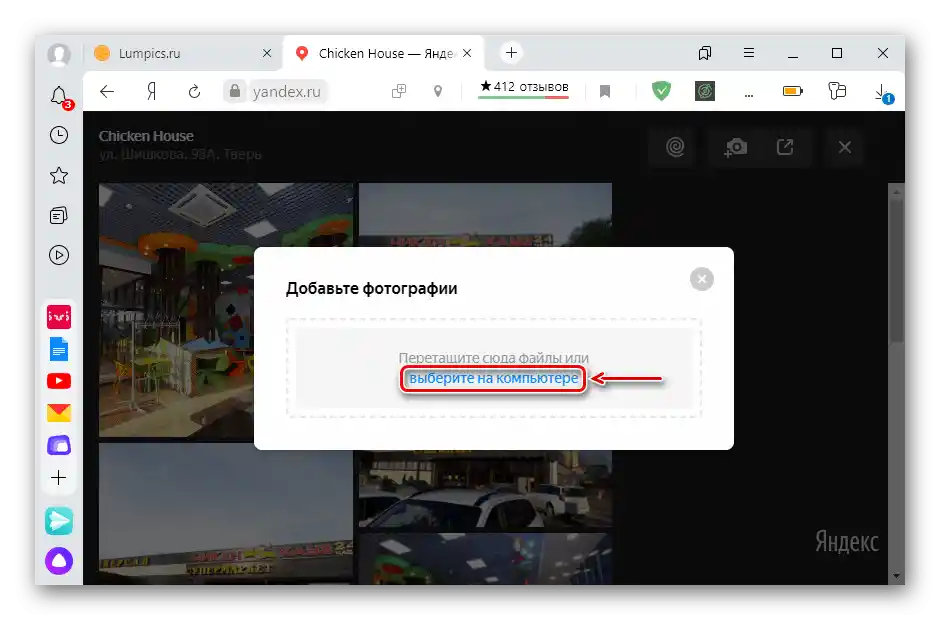
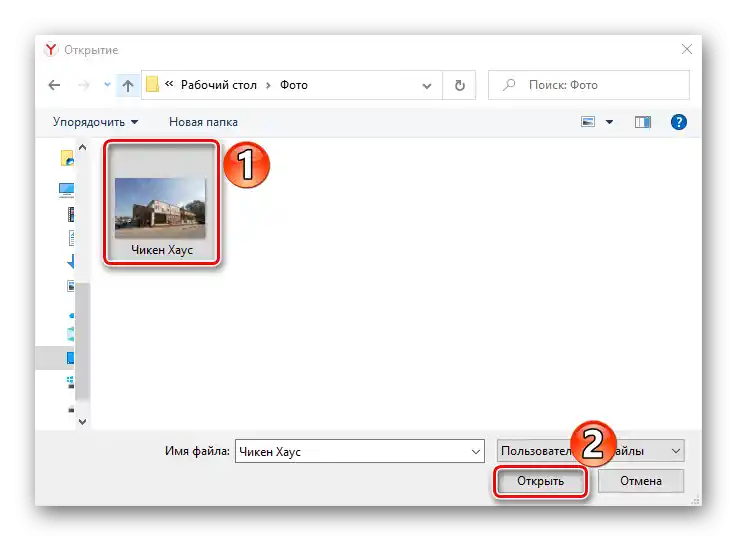
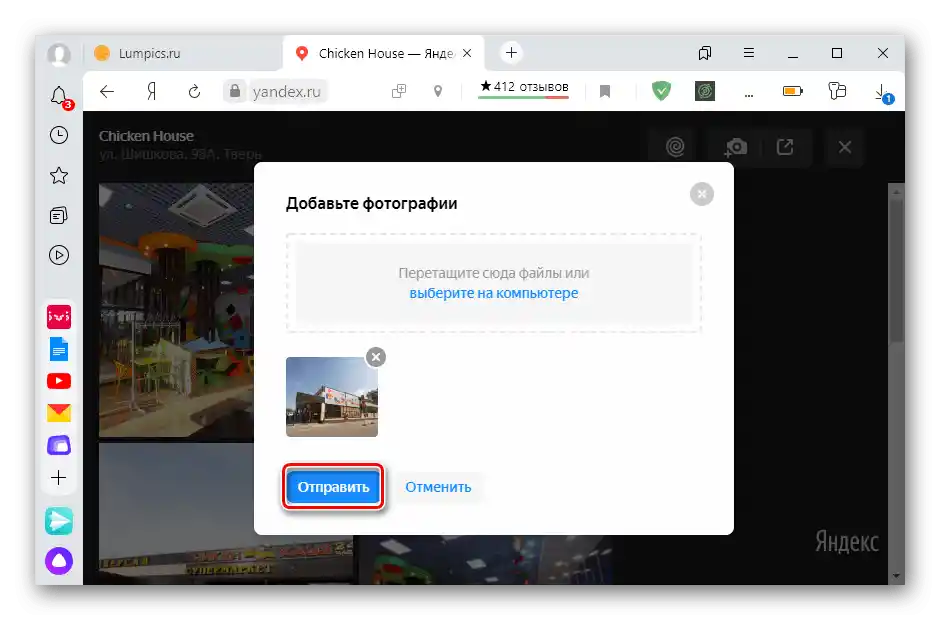
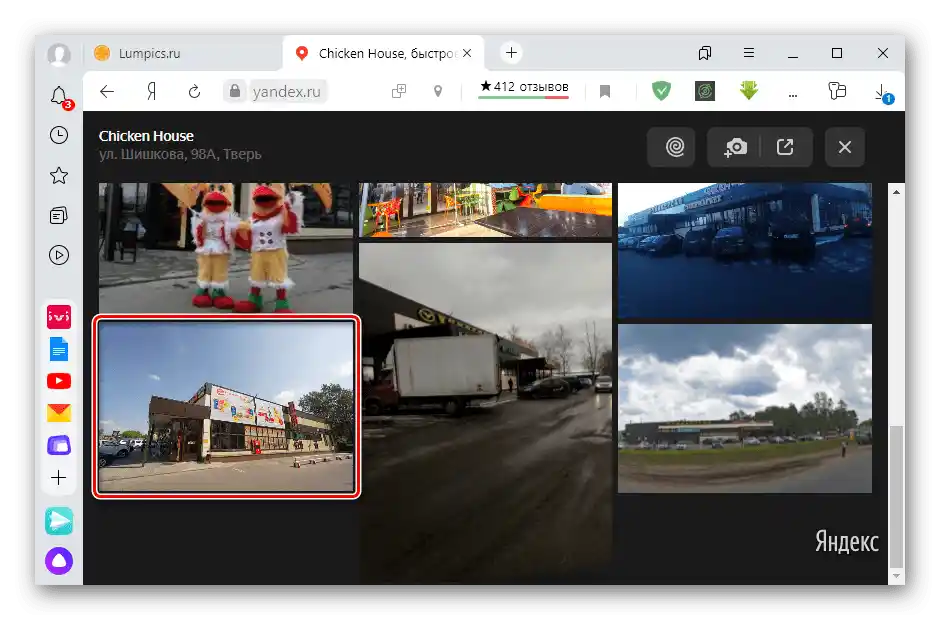
Pridanie fotky z mobilného zariadenia
Iný spôsob – pridať snímok pomocou mobilnej aplikácie Yandex.Mapy.
Stiahnuť Yandex.Mapy z Google Play Obchodu
Stiahnuť Yandex.Mapy z App Store
- Otvárame aplikáciu, nájdeme požadovaný objekt, posunieme obrazovku nadol a v bloku s fotografiami ťukneme "Pridať foto".
- Aby sme urobili fotografiu na mieste, stlačíme ikonu s obrázkom fotoaparátu a urobíme snímok.
![Vytvorenie snímky pre aplikáciu Yandex Mapy]()
Alebo stlačíme "Galéria" a vyberieme súbor z pamäte smartfónu.
![Načítanie fotografií do aplikácie Yandex Mapy z pamäte zariadenia]()
Čakáme, kým snímky prejdú moderáciou.
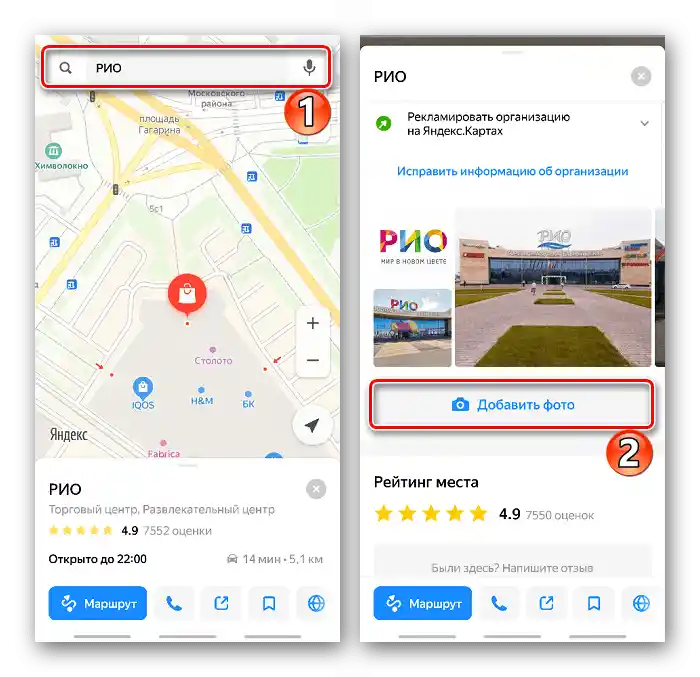
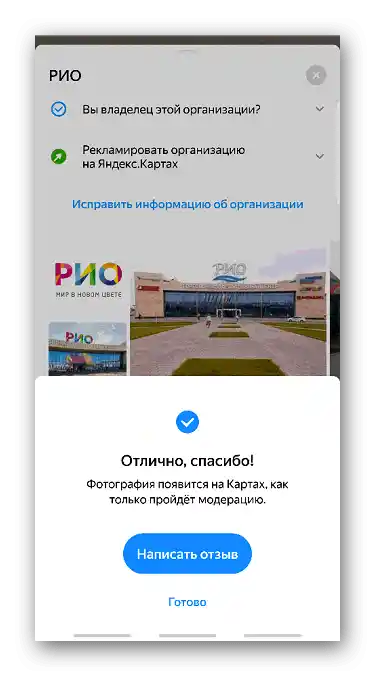
Aplikácia "Ľudová mapa"
S pomocou tohto softvéru je možné vytvárať a pripájať k mapám snímky svojich peších a automobilových trás. To sú tie isté panorámy, len vytvorené používateľmi. Materiály nasnímané cez aplikáciu sú tiež zasielané na moderáciu, po ktorej sa prijíma rozhodnutie o ich zverejnení.
{gotolink url='e1491445e58b35371d5a579f3e0d505d', txt='Stiahnuť "Ľudová mapa" z Google Play Obchodu'}
- Otvárame aplikáciu, klikneme na "Zaznamenať trasu", povolíme softvéru používať kameru a geolokáciu, prečítame si odporúčania na získanie kvalitných snímok a ťukneme na "Pokračovať".
- Keď sa zapne kamera, je potrebné ju zaostriť. Na to stlačíme "Začať natáčanie" a klikneme na nejaký vzdialený objekt.
- Aby sme zastavili nahrávanie, ťukneme na ikonu "Stop".
- Vrátime sa na hlavnú obrazovku a stlačíme "Nahrať na mapu". Moderácia trvá niekoľko hodín.
- Zverejnenú trasu si môžete pozrieť v službe Yandex.Mapy. Na to stlačíme ikonu "Zrkadlo", aby sa na mape modrou farbou zobrazili všetky dostupné záznamy, a vľavo vyberieme typ trasy – automobilovú alebo pešiu.
- Klikneme myšou na tom úseku, kde sme použili aplikáciu.Otvorí sa najnovšie zaznamenaná trasa.
- Fotografie si môžete prezerať ručne pomocou šípok hore a dole, alebo stlačením "Prehrať", aby sa automaticky prechádzali.
- Služba uchováva všetky zverejnené záznamy. Aby ste neskôr našli svoju, kliknite na "Iné snímky" a v zozname hľadajte trasu podľa konkrétneho dátumu.